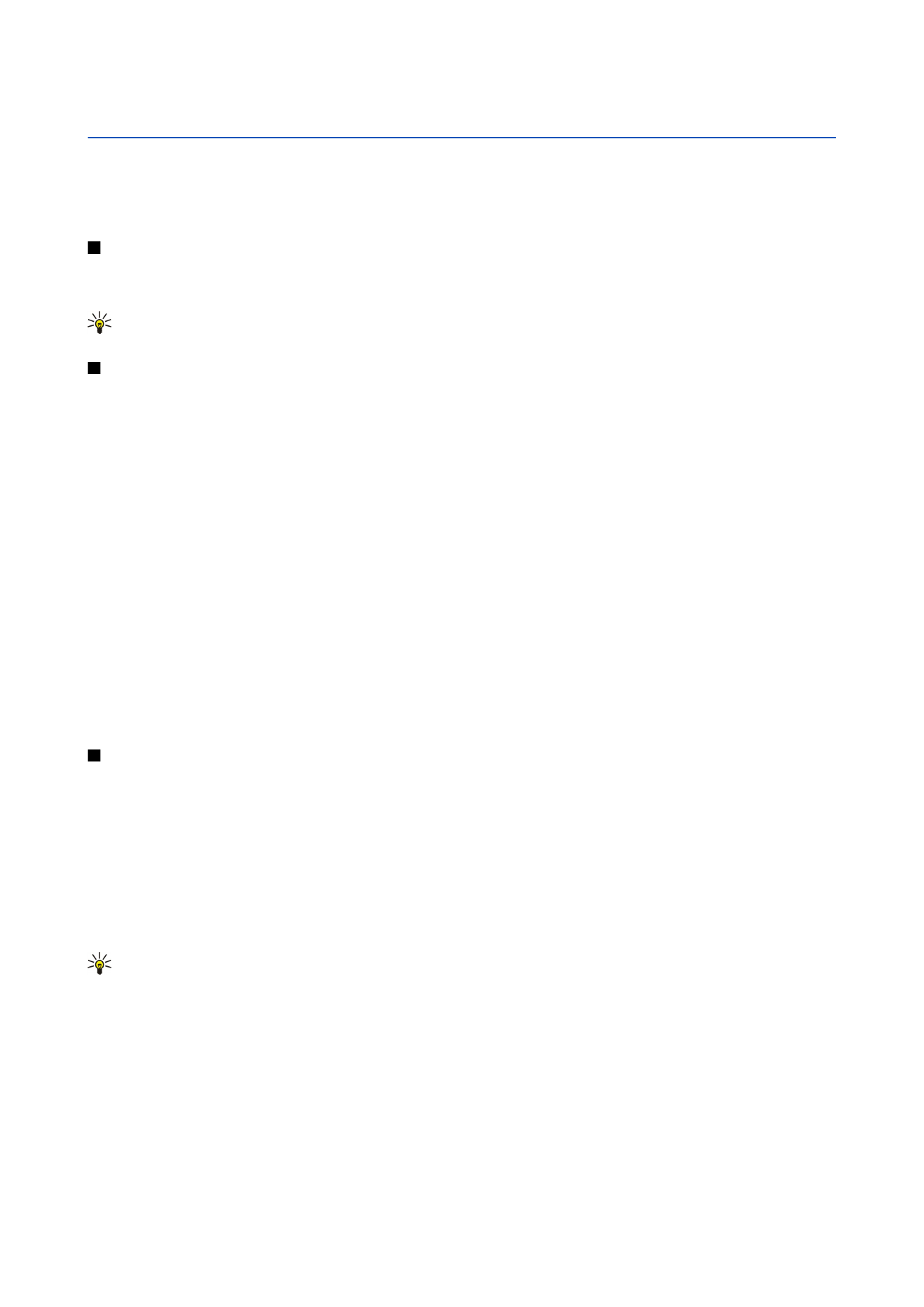
Delo s celicami
Če želite vsebino ali oblikovanje celic odstraniti, izberite celice in pritisnite
Clear
. Če izberete
Formats
, se bo odstranilo le
oblikovanje izbranih celic, vsebina pa se bo ohranila. Uporabljen je privzeti slog. Če izberete
Contents
, se bo odstranila le vsebina
izbranih celic, oblikovanje pa ostane isto.
All
odstrani oblikovanje in vsebino izbranih celic.
Če želite vstaviti celice, izberite območje, kamor želite vstaviti nove celice, pritisnite Menu in izberite
Insert
>
Cells
. Celice lahko
vstavite nad izbranim nizom (
Shift cells down
) ali levo od njega (
Shift cells right
). Če ste izbrali le eno celico, se vstavi le ena
nova celica, če pa ste izbrali niz celic, se vstavi enako število praznih celic. Če želite vstaviti novo vrstico ali stolpec, izberite
Entire
row
ali
Entire column
in pritisnite
OK
.
Če želite izbrati niz celic, pritisnite Menu in izberite
Edit
>
Select
. Če želite izbrati celotni delovni list, izberite
Entire worksheet
v polju
Range
.
Nasvet: Če želite izbrati stolpec A, izberite
Reference
, se premaknite do polja
Reference
in vtipkajte A:A. Če želite izbrati
stoplce od A do C, vtipkajte A:C. Če želite izbrati vrstico 1, vtipkajte 1:1. Če želite izbrati stolpce od A do C in vrstici 2 in
3, vtipkajte A2:C3.
Če želite na delovnem listu izbrati poimenovane celice, pritisnite Menu in izberite
Edit
>
Select
. Izberite
Named cells
v polju
Range
in v polju
Named area
izberite celico. Ko izberete celico, pritisnite
Done
.
Če želite vrstni red celic preurediti, izberite celice, pritisnite Menu in izberite
Tools
>
Sort
>
Top to bottom
ali
Left to right
. Na
strani
1st column
ali
1st row
izberite smer razvrščanja, če pa želite razvrstiti glede na velike ali male črke, izberite
Yes
v polju
Case sensitive
. Če ste izbrali več vrstic ali stolpcev, se pomaknite na drugo ali tretjo stran, da razvrstite naslednji stolpec ali
vrstico.
Če želite v izbrano celico vstaviti funkcijo, na delovnem listu pritisnite
Insert function
. Funkcije se uporabljajo za samodejne
izračune. Izbirate lahko med različnimi kategorijami funkcij, v katerih lahko izbirate med različnimi funkcijami. MIN na primer
poišče najnižjo vrednost v številski vsebini izbranega niza celic, AVERAGE izračuna povprečno vrednost v celicah, SUM pa sešteje
Copyright © 2005-2006 Nokia. All Rights Reserved.
48
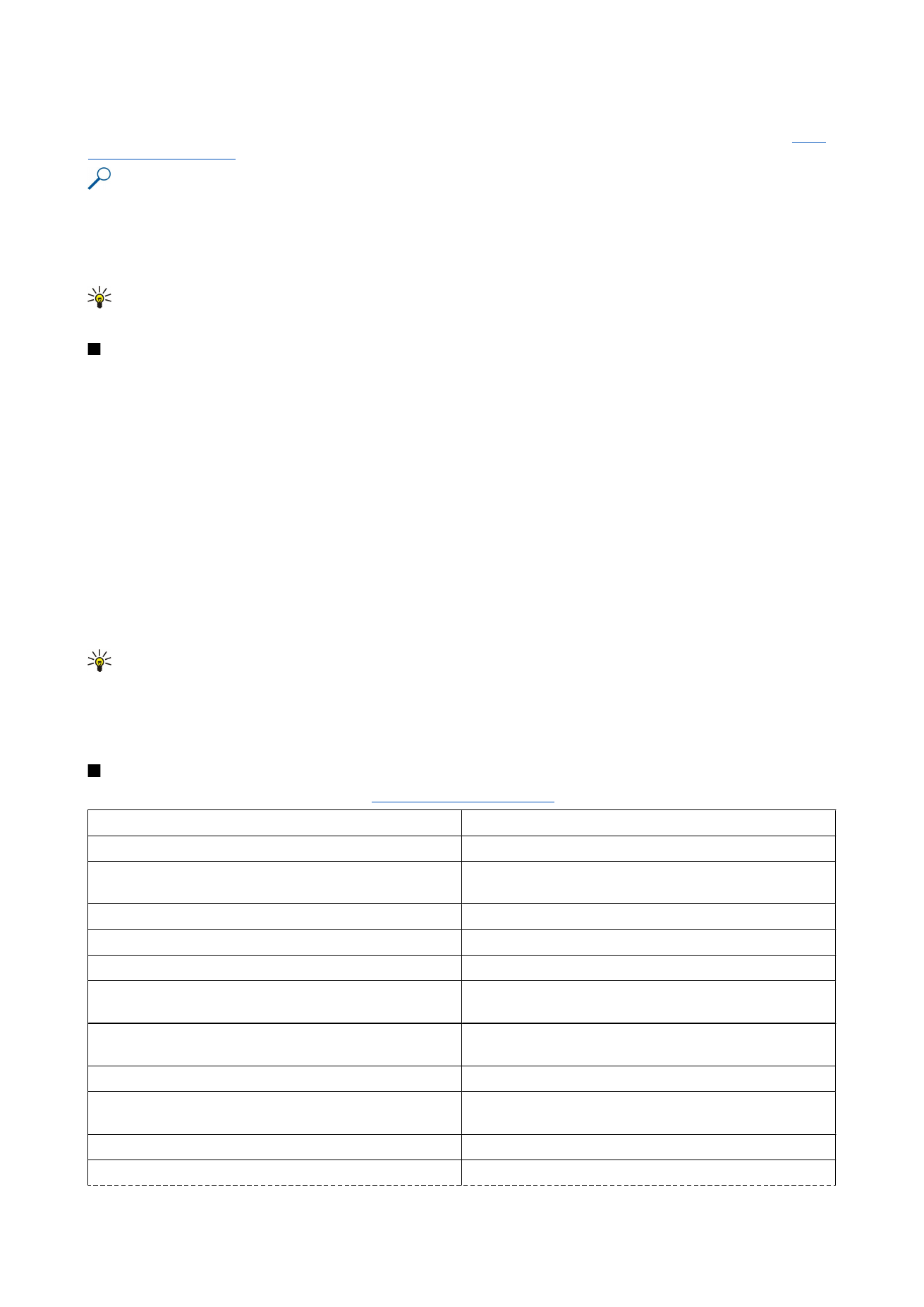
vse vpisane vrednosti. Ko izberete funkcijo, pritisnite
Done
. Funkcija se vstavi v izbrano celico delovnega lista. Na delovnem listu
pritisnite
Point reference
, s tipko Shift in krmilno palčko izberite celice, za katere želite izvesti funkcijo, in pritisnite
OK
.
Glejte
"Seznam funkcij", str. 49.
Primer: Številke v celicah od C2 do C6 želite sešteti in vsoto prikazati v celici z oznako C7. Izberite celico C7 in pritisnite
Insert function
. Izberite funkcijo SUM ter pritisnite
OK
in
Done
. Pritisnite
Point reference
ter s tipko Shift in krmilno
palčko izberite niz celic in pritisnite
OK
. Vsota se prikaže v celici C7.
Če želite celico poimenovati, izberite želene celice, pritisnite Menu in izberite
Insert
>
Name
>
Add
. Vpišite ime celice ali niza
celic. Koordinate celic, ki ste jih izbrali na delovnem listu, se samodejno vstavijo v polje
Value
. Vpišete lahko nove koordinate,
da spremenite izbor celic. Lahko tudi vpišete številke ali črke za različne funkcije.
Nasvet: Imena celic lahko uporabite za lažje razumevanje izračunov. Na primer, celici Najemnina in Špecerija lahko
odštejete od celice Plača, da izračunate, koliko denarja vam je še ostalo za prosti čas.